分类
华硕笔记本电脑性价比相对较高,用户群也非常多,华硕笔记本大多支持uefi引导,默认预装绿茶win8系统或更新版本的系统,我们可以自己使用U盘安装win8系统,接下来小编为大家分享华硕怎么装win8系统,以后就不用拿到电脑店去了,在家自己就能装系统啦。
相关推荐:win8系统镜像文件
华硕安装win8系统步骤如下:
(1)准备好一个4G以上的U盘,然后下载U盘启动盘制作工具将U盘制作成启动U盘(U盘启动盘制作教程)
(2)自行在网上搜索并下载win8系统镜像文件
1、把制作好并存有win8系统镜像文件的U盘装机大师u盘启动盘插在电脑usb接口上,然后重启电脑,在出现开机画面时用一键u盘启动快捷键的方法进入到U盘装机大师主菜单界面,选择03.启动Windows_8_x64PE(新机器),按回车键确认选择,如下图所示:
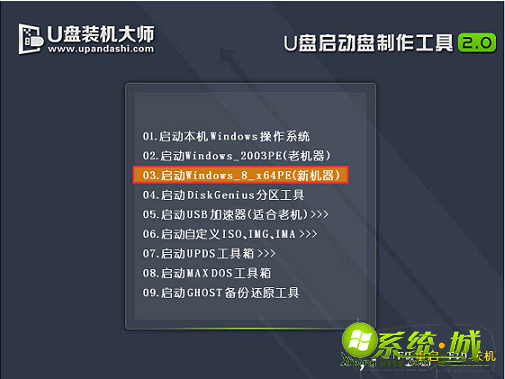
2、进入到win8PE系统桌面后,双击打开“PE一键装系统”(工具默认自动开启),如图所示点击“打开”按钮。
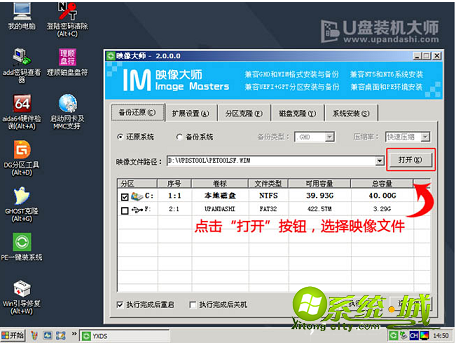
3、找到并选择U盘装机大师u盘启动盘中的win8系统镜像文件。
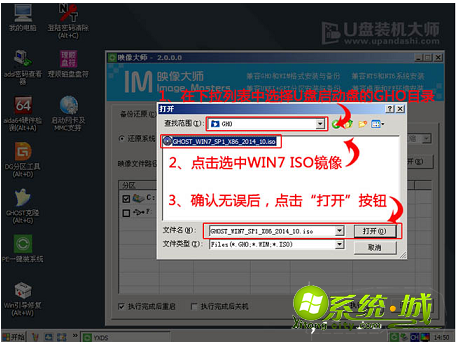
4、U盘装机大师pe一键装系统会自动加载win8系统镜像文件,单击选择c盘为系统安装盘,再点击“确定”按钮。
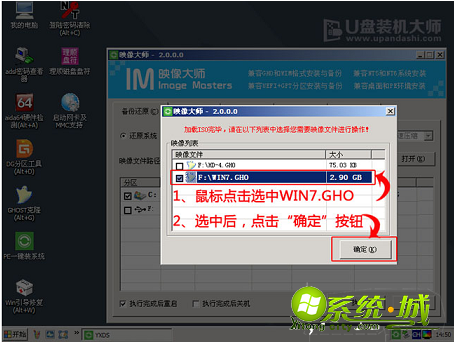
5、选中C盘,点击执行。
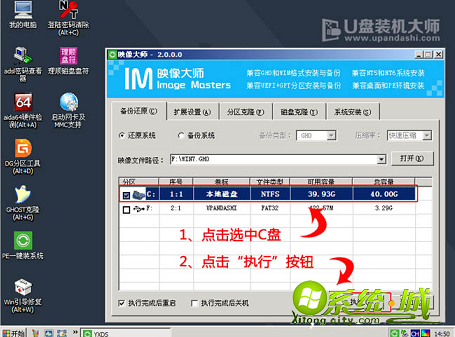
6、随即会弹出一个信息提示窗口,按工具默认选择,点击“确定”按钮即可。
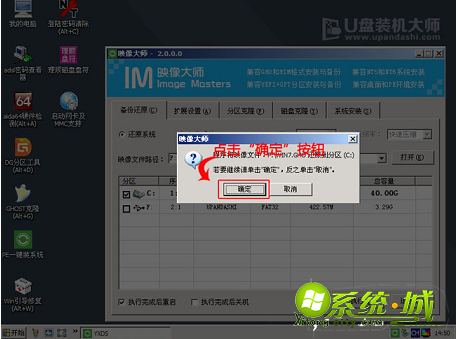
7、然后耐心等待win8系统镜像文件释放完成。
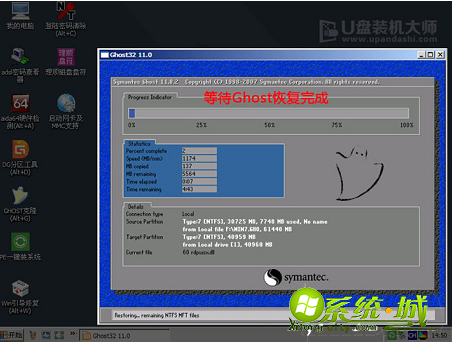
8、自动重启电脑,点击立即重启。
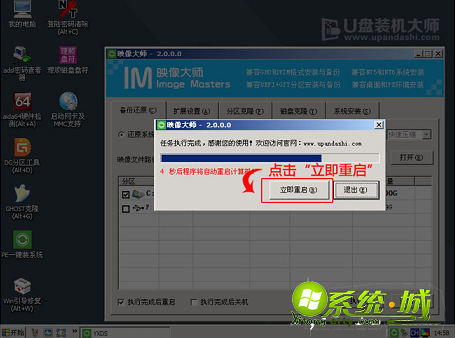
9、电脑重启后,自动安装系统后续程序,直到进入win8系统桌面。
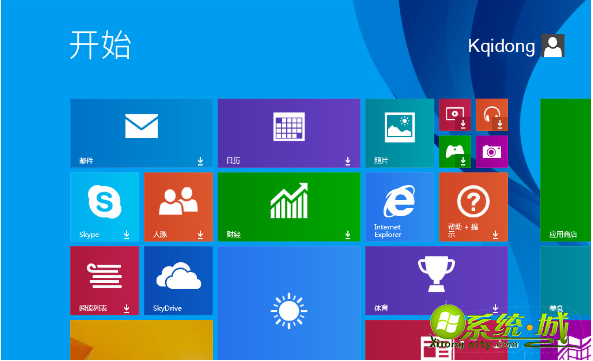
以上就是小编介绍华硕笔记本电脑使用U盘安装win8系统的详细教程,希望能够帮到大家。
热门教程
网友评论